今日はelementary OSが新しいバージョンをリリースしたので、早速試してみたいと思います elementary OSはその洗練されたUIの美しさと使いやすさで、人気のディストリビューションです 完成されたelementary OSは低スペックなパソコンでも動作し、前回と同様CPUにCeleron搭載したECS LIVE STATION LS-4-64で試してみたいと思います
インストールする際は、インストール前にLive Bootで試す事をお勧めします
elementary OS 5.1.2 hera

| Release | 2020-02-07 |
| Type | Linux |
| Based on | Ubuntu |
| Package Management | dpkg |
| Architecture | x86_64 |
| Desktop | Pantheon |

ダウンロード

LS-4-64

| CPU | Intel Celeron N2830 (SoC) Processor |
| RAM | DDR3L 4GB |
| VIDEO | Intel® HD graphics |
| STORAGE | SATADOM 64GB |
| LAN機能1x GIGABIT LAN ポートWiFi IEEE 802.11b/g/n + Bluetooth4.0搭載ストレージ ワイヤレス給電 (Qi)Qi V1.1.2 (5V1A=5W max) |
Live BootできるUSBメモリの作成
パソコンからUSBメモリを使ってLinuxを起動できるUSBメモリを作成します Windows・Mac・Linuxを使っての作成方法は下記記事を参考にしてください



USBメモリを使って起動
USBメモリを使っての起動は、Bios画面のBootメニューで一番に起動するデバイスを、USBメモリを選択します そして再起動します
電源を押すとそのまま起動します

そして途中この画面が現れ、「試す」と「インストール」の選択画面が現れます Live Bootで試す場合は「試す」をクリックします

Desktop
起動しました 起動後の挙動は普通に使えそうなフィーリングで、思わず高まってしまいます


アプリケーション
Pantheonデスクトップのアプリランチャーはパネルの左の「アプリケーション」をクリックすると現れます クリックはシングルクリックで起動します

システム設定画面
各種設定ツールが揃っている、システム設定画面です

ソフトウェア
アプリ管理ツールです アプリのインストール・削除・更新をGUI操作にて行えるツールです

システムやアプリ類の更新はこんな感じで表示、通知エリアにも表示されます

ファイル
ファイルマネージャーです とてもシンプルで使いやすいです

Epiphany
ウェブブラウザはEpiphanyです シンプルなブラウザです

ミュージック
付属しているミュージックプレイヤーも至ってシンプルで使いやすいです 通知領域と連動し、曲初めに右上に楽曲名が表示されます ここまで設定されていると標準のままで使いたくなりますよね

こんな感じで楽曲名が表示されます

壁紙変更
elementary OSはデスクトップ上で右クリックは有りません 壁紙変更はメニューランチャーより表示させます elementary OSは風景画の壁紙ばかりですね

ディスプレイの設定
elementary OSはディスプレイ設定に夜間モードがあり、画面の色温度を設定できます スケジュール設定により自動的に色温度を変えることも可能です ディスプレイのブルーライト対策は万全です

elementary OSはオフィスアプリが有りません アプリ管理ツールの揃っているので、必要に応じてインストールしましょう

軽量ブラウザSRWare Ironをインストール
ウェブブラウザが自分的に少しアレなので、お気に入りのブラウザをインストールします Chromium系のブラウザでSRWare Ironです 軽量でとても安定して使えて、windows・Mac・Linuxで使えるので自分的に必須ブラウザです
拡張子「.deb」からインストールする方法
Debian系でのインストールは、公式ページより拡張子「.deb」ファイルをダウンロードしてきます 拡張子「.deb」はUbuntuではインストーラーが付属してくるので簡単にインストール出来ますが、無い場合はコマンド入力が必要になります
コマンド入力が苦手な人に簡単な方法を教えます
Terminal起動し下記コマンドを打ちます 最後の「-i」の横に半角スペースも入力します(コマンドはコピペ可能です)
$ sudo dpkg -i

そしてTerminalにダウンロードしてきたファイルを直接ドラッグします

そしてTeaminalで[enter]キーを押すとインストールされます

無事にSRWare Ironがインストールできました

CPU-X
このツールもelementary OSにインストールしてありませんが、便利なツールなので紹介します WindowsでCPU-Zというハードウエア情報の表示ツールがありますが、CPU-Xも同じようなツールです

インストーラー
最後にインストーラーです インストールの際は言語を選択すると、その選択した言語にてインストール操作できます これなら誰でも簡単にelementary OS がインストールできそうですね

elementary OSは完成度が高いのでカスタマイズは不要ですね デフォルトでここまで映えるのはさすがですね

Youtube
あとがき
elementary OSはCPUがセレロンのパソコンで軽量に動作しました OSの完成感が高いが故に逆に面白みがなく、でもそれは普通に素晴らしい事なんですよね
UIも使いやすさ重視なので、初めてでも簡単に使いこなせるかと思います Windows7の乗り換え先としても十分なパフォーマンスがあるので、お勧めなディストリビューションです Debian・Ubuntu系なのでサポートも万全で、情報もネットに多く載っているので安心して使う事ができます









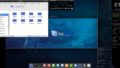

コメント